当前位置主页 > Win10系统下载 > win10技巧 >
Win10切换输入法快捷键怎么修改?
2017-11-02 08:26 编辑:土豆PE 人气:次
对于不知道在WIN10系统中,如何切换输入法的朋友们,可以参考下面的方法!
1、点击系统托盘区的输入法选择[语言首选项];
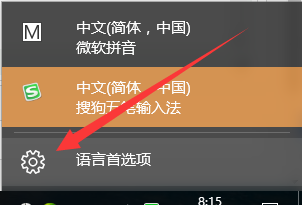
2、打开语言设置首选项后找到相关设置下面的[其他日期,时间和区域设置];
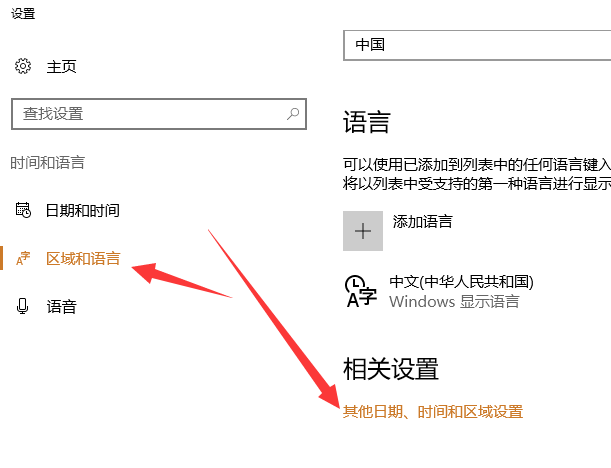
3.在日期,时间和区域设置的左边有三个选项,点击选择[高级设置];
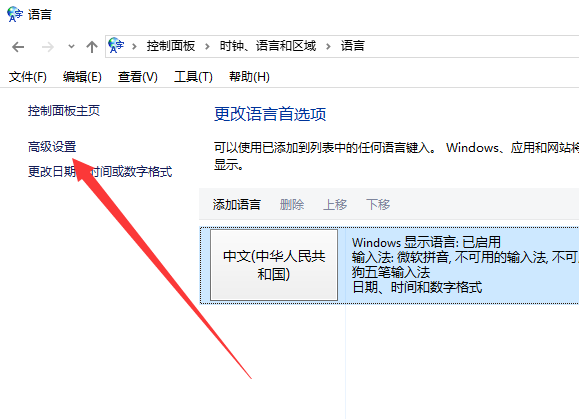
4、打开高级设置后找到第四分项[切换输入法],再点击[更改语言栏按键];
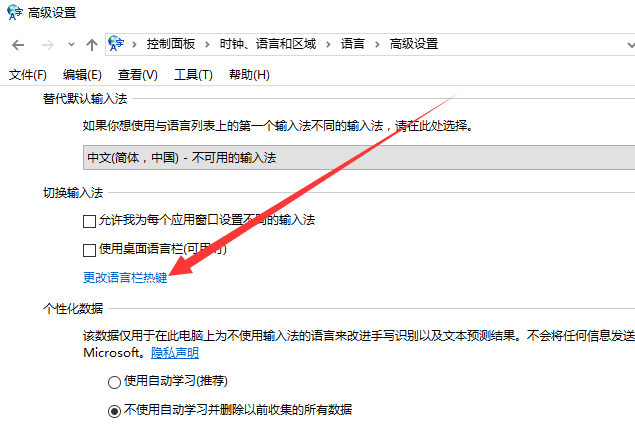
5、然后在[高级设置]->[输入语言的按键]一般选择设置[在输入语言之间切换];
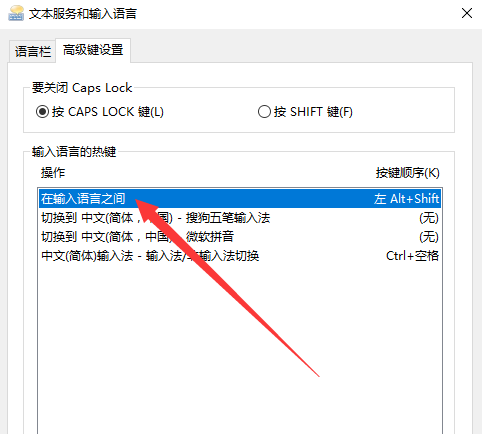
6、然后在这里把[切换语言的按键]更改为习惯的按键,应该是Ctrl+Shift吧;
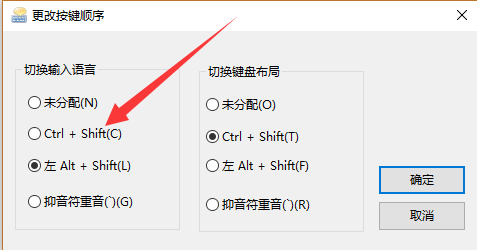
7、设置完成点击[应用]试试效果,如果不满意可以更改为其他适合习惯的按键即可。
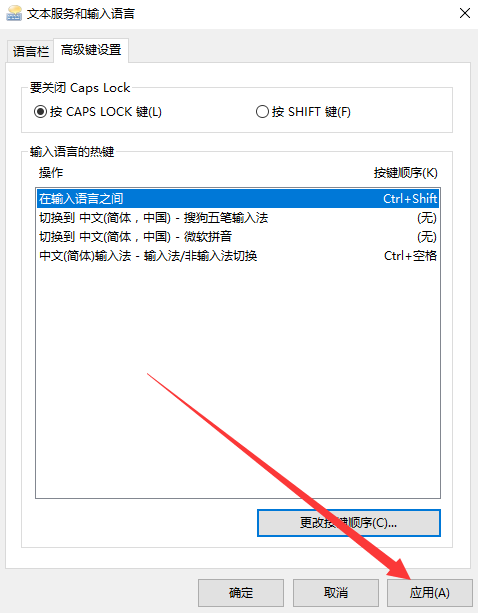
以上这些就是土豆PE对Win10切换输入法快捷键怎么修改的方法,希望对大家有所帮助!
顶一下
(5)
71.4%
踩一下
(2)
28.6%
- 上一篇:Win10如何开启病毒防护?
- 下一篇:Win10如何设置打开图片方式为照片查看器?
